Diese kurze Anleitung erläutert, wie Sie mit mkhomedir_helper ein Home-Verzeichnis für bestehende Benutzer in Linux- und Unix-ähnlichen Betriebssystemen erstellen Befehl.
Einführung
Wie Sie bereits wissen, können wir unter Linux und Unix-ähnlichen Systemen mit adduser einen neuen Benutzer erstellen Befehl, oder? Ja, das ist richtig! Wenn wir einen neuen Benutzer hinzufügen, wird standardmäßig automatisch das Home-Verzeichnis für den jeweiligen Benutzer erstellt.
Es gibt auch einen weiteren Befehl zum Erstellen von Benutzern in Linux. Es heißt useradd .
Nachdem ich einige Benutzer mit useradd erstellt habe Befehl in Alpine Linux ist mir aufgefallen, dass die $HOME-Verzeichnisse für die Benutzer nicht erstellt werden. Vorher ist mir das nicht bekannt.
Nach dem Lesen der useradd command's Manpages wurde mir klar, dass ich -m hätte einfügen sollen (oder --create-home ) Option zum Erstellen neuer Benutzer mit dem $HOME-Verzeichnis wie unten:
$ sudo useradd -m user_nameOder,
$ sudo useradd --create-home user_name
Aber ich habe vergessen, diese Option einzufügen, und habe ein paar neue Benutzer erstellt. Wenn Sie etwas wie ich sind, löschen Sie nicht die vorhandenen Benutzer und erstellen Sie sie mit -m neu Möglichkeit.
Mit mkhomedir_helper können Sie ganz einfach ein Home-Verzeichnis für einen bestehenden Benutzer unter Linux erstellen Befehl, ohne den Benutzer zu löschen und neu zu erstellen.
Home-Verzeichnis für bestehenden Benutzer unter Linux erstellen
Der mkhomedir_helper ist ein Hilfsprogramm für pam_mkhomedir Modul. Das pam_mkhomedir Das PAM-Modul erstellt das Home-Verzeichnis eines Benutzers, wenn es zu Beginn der Sitzung nicht vorhanden ist.
Zuerst erstellt dieses Modul die Home-Verzeichnisse und füllt sie dann mit Inhalten des angegebenen skel-Verzeichnisses. Der Standardwert von umask ist 0022 und der Standardwert von path-to-skel ist /etc/skel .
Lassen Sie mich Ihnen ein Beispiel zeigen, um zu erklären, wie Sie das Home-Verzeichnis für einen vorhandenen Benutzer mit Hilfe von mkhomedir_helper erstellen Befehl.
Lassen Sie uns zunächst einen neuen Benutzer namens ostechnix erstellen mit useradd Befehl:
$ useradd ostechnix
Legen Sie das Passwort für den Benutzer fest:
$ passwd ostechnix
Wechseln Sie nun zum neuen Benutzer:
$ su - ostechnix
Sie werden auf die folgende Fehlermeldung stoßen:
su: warning: cannot change directory to /home/ostechnix: No such file or directory
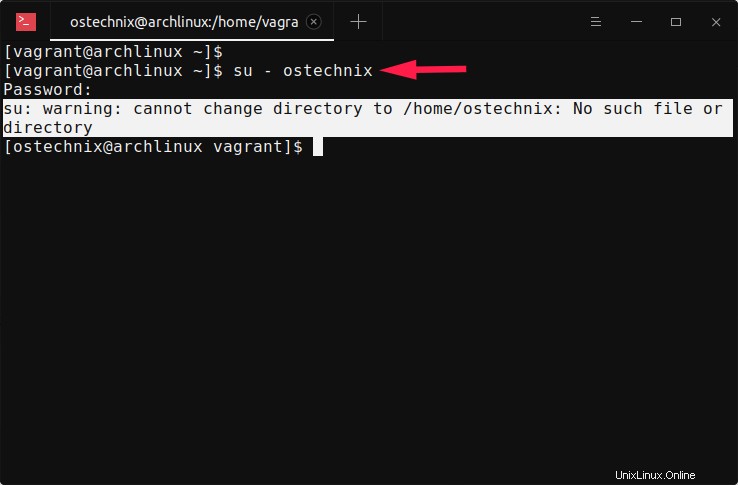
Wie Sie in der obigen Ausgabe sehen, existiert das Home-Verzeichnis für den Benutzer ostechnix nicht, daher dieser Fehler.
Lassen Sie uns dies überprüfen, indem wir in /home schauen Verzeichnis:
$ ls -l /home/ total 0 drwx------ 1 vagrant vagrant 72 Dec 15 13:19 vagrant
Nun, es stimmt, dass es für den Benutzer ostechnix kein Home-Verzeichnis gibt.
Lassen Sie uns also das Home-Verzeichnis für den vorhandenen Benutzer (d. h. in unserem Fall ostechnix) mit mkhomedir_helper erstellen Befehl.
Melden Sie sich dazu zunächst vom Benutzer ostechnix ab, falls Sie sich bereits angemeldet haben:
$ exit
Führen Sie den folgenden Befehl aus, um das Home-Verzeichnis für den Benutzer namens ostechnix zu erstellen :
$ sudo mkhomedir_helper ostechnix
Bitte beachten Sie, dass Sie den obigen Befehl als root ausführen müssen Benutzer oder anderes sudo Benutzer.
Wechseln Sie nun zum Benutzer ostechnix:
$ su - ostechnix
Diesmal erhalten Sie keine Warnmeldung, da das Home-Verzeichnis für den Benutzer namens ostechnix mit mkhomedir_helper erstellt wurde Befehl.
[[email protected] ~]$ pwd /home/ostechnix
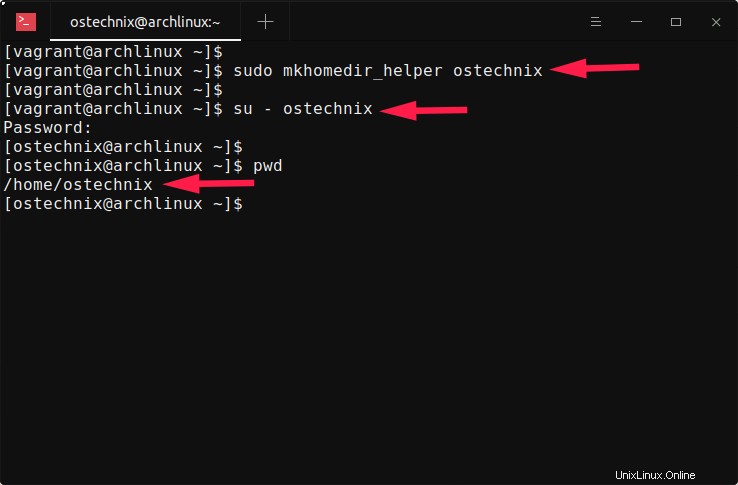
Weitere Einzelheiten finden Sie in den Manpages:
$ man mkhomedir_helper
Sie wissen jetzt, wie Sie Home-Verzeichnisse erstellen, nachdem Sie die Benutzer erstellt haben. Dies kann nützlich sein, wenn Sie vergessen haben, -m einzufügen Option beim Erstellen von Benutzern mit useradd Befehl.
Anstatt useradd zu verwenden , können Sie adduser verwenden Befehl, der die Home-Verzeichnisse des Benutzers automatisch ohne Optionen erstellt.
Verwandte Lektüre:
- So verschieben Sie das Home-Verzeichnis auf eine neue Partition oder einen neuen Datenträger in Linux
- Hinzufügen, Löschen und Gewähren von Sudo-Berechtigungen für Benutzer in Alpine Linux
- Hinzufügen, Löschen und Gewähren von Sudo-Berechtigungen für Benutzer in Arch Linux
- Hinzufügen, Löschen und Gewähren von Sudo-Berechtigungen für Benutzer in Fedora
- Hinzufügen, Löschen und Gewähren von Sudo-Berechtigungen für Benutzer in CentOS
- Hinzufügen, Löschen und Gewähren von Sudo-Berechtigungen für Benutzer in Ubuntu
Vorgestelltes Bild von FreeCliparts von Pixabay.